परस्पर विरोधी ब्राउज़र एक्सटेंशन Google Analytics में हस्तक्षेप कर सकते हैं
- Google Analytics का कनेक्ट न होना मुख्य रूप से स्थानीय कनेक्शन समस्याओं के कारण हो सकता है।
- आपके ब्राउज़र का दूषित कैश और कुकी भी इस समस्या को ट्रिगर कर सकते हैं।
- स्थिति को हल करने के लिए Google टैग सहायक का उपयोग करना एक व्यवहार्य विकल्प हो सकता है।
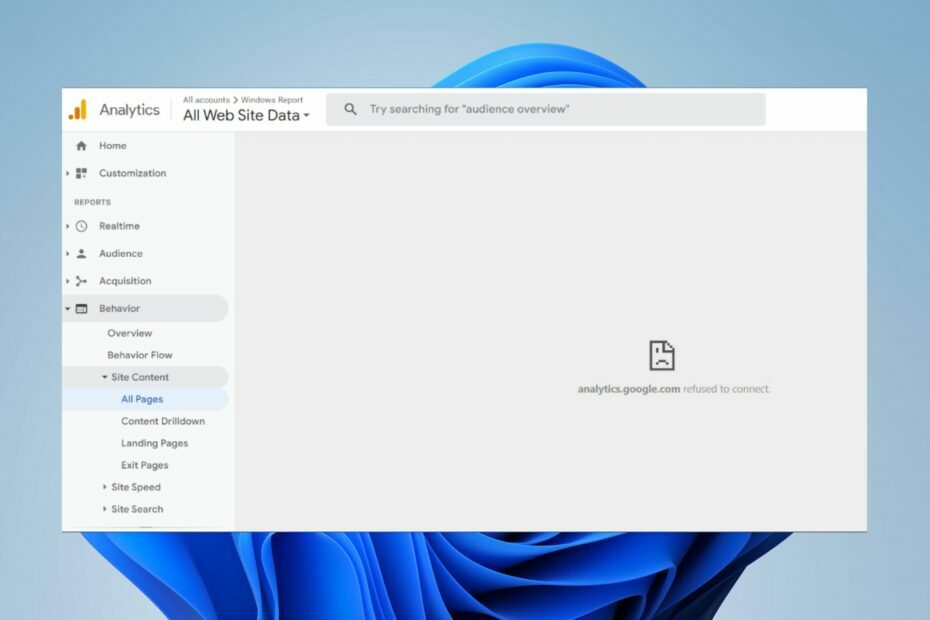
- आसान प्रवास: बुकमार्क, पासवर्ड आदि जैसे मौजूदा डेटा को स्थानांतरित करने के लिए ओपेरा सहायक का उपयोग करें।
- संसाधन उपयोग को अनुकूलित करें: अन्य ब्राउज़रों की तुलना में आपकी रैम मेमोरी का अधिक कुशलता से उपयोग किया जाता है
- बढ़ी हुई गोपनीयता: मुफ्त और असीमित वीपीएन एकीकृत
- कोई विज्ञापन नहीं: बिल्ट-इन एड ब्लॉकर पृष्ठों को लोड करने की गति बढ़ाता है और डेटा-माइनिंग से बचाता है
- गेमिंग फ्रेंडली: ओपेरा जीएक्स गेमिंग के लिए पहला और सबसे अच्छा ब्राउजर है
- ओपेरा डाउनलोड करें
Google Analytics एक वेब एनालिटिक्स सेवा है जो वेबसाइट ट्रैफ़िक को ट्रैक और प्रबंधित करती है खोज इंजन अनुकूलन (एसईओ) और विपणन उद्देश्य।
उपयोगकर्ता रिपोर्ट करते हैं कि analytics.google.com ने अपने ब्राउज़र पर इसे एक्सेस करते समय कनेक्ट करने से इनकार कर दिया।
Google Analytics कनेक्ट क्यों नहीं हो रहा है?
उपयोगकर्ता Google Analytics को इसके अन्य घटकों तक पहुँचने से रोकने वाले कई कारणों से कनेक्ट करने में समस्याओं का सामना कर सकते हैं। कुछ सामान्य कारक जो समस्या का कारण बन सकते हैं:
- आपके नेटवर्क कनेक्शन के साथ समस्याएँ - आपका कब नेटवर्क कनेक्शन कमजोर या अस्थिर है, तो यह Google Analytics को अपनी प्रक्रियाओं के लिए आवश्यक घटकों के साथ संचार करने से रोक सकता है।
- दूषित कैश और कुकीज़ - संभव है कि आपके ब्राउज़र के कैशे और कुकीज खराब होने के कारण गूगल एनालिटिक्स का उपयोग करने में समस्या आ जाए।
- एडॉन्स और एक्सटेंशन से हस्तक्षेप - जब आपके ब्राउज़र पर हस्तक्षेप करने वाले ऐड-ऑन और एक्सटेंशन इंस्टॉल होते हैं, तो वे Analytics गतिविधियों को बाधित कर सकते हैं।
- Google Analytics कनेक्टर से जुड़ी समस्याएं – Analytics.google.com कनेक्ट करने से मना कर सकता है जब कनेक्टर ठीक से सेट नहीं होता है।
अन्य कारकों के कारण analytics.google.com आपके पीसी पर कनेक्ट नहीं हो पाता है। सौभाग्य से, कुछ सुधार हैं जिनका पालन करके आप समस्या का समाधान कर सकते हैं।
निम्नलिखित प्रारंभिक जांचों से गुजरें:
- नेटवर्क की समस्याओं को ठीक करें अपने पीसी पर और अपने राउटर को पुनरारंभ करें।
- अपने कंप्यूटर पर चल रहे एंटीवायरस सॉफ़्टवेयर को अस्थायी रूप से अक्षम करें।
- अपने ब्राउज़र को बंद करें और पुनः लॉन्च करें।
यदि इन कदमों से समस्या का समाधान नहीं हुआ analytics.google.com ने कनेक्ट करने से मना कर दिया, निम्नलिखित समाधानों के साथ आगे बढ़ें:
1. अपना सेटअप सत्यापित करने के लिए Google टैग सहायक का उपयोग करें
- शुरू करना क्रोम और स्थापित करें Google टैग सहायक क्रोम विस्तार।
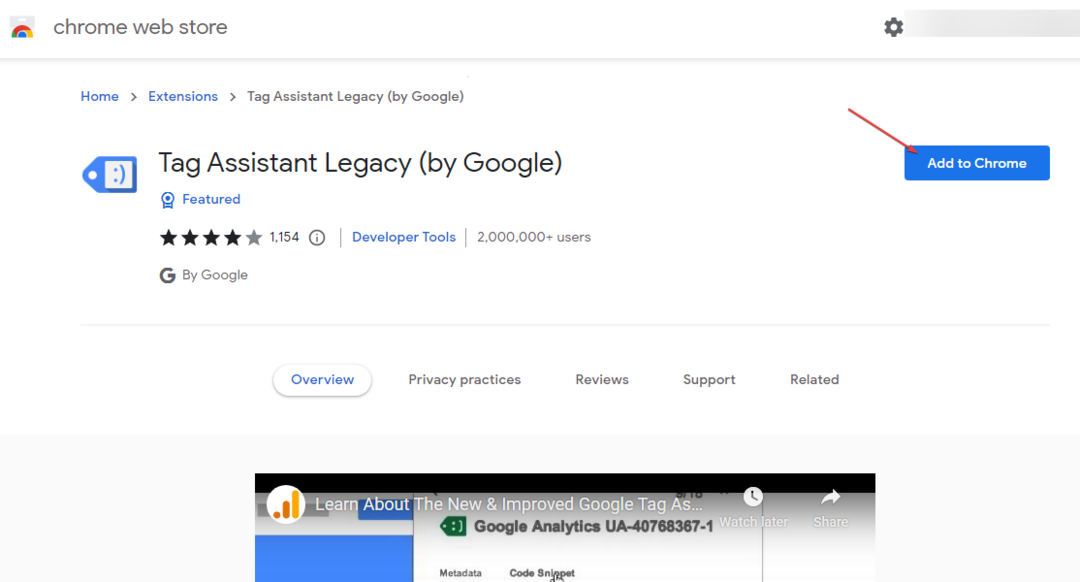
- शीर्ष बार पर एक्सटेंशन पर क्लिक करें, फिर इसे सक्षम करें।
-
Google विश्लेषिकी डीबगर डाउनलोड करें विस्तार, फिर सक्षम यह।
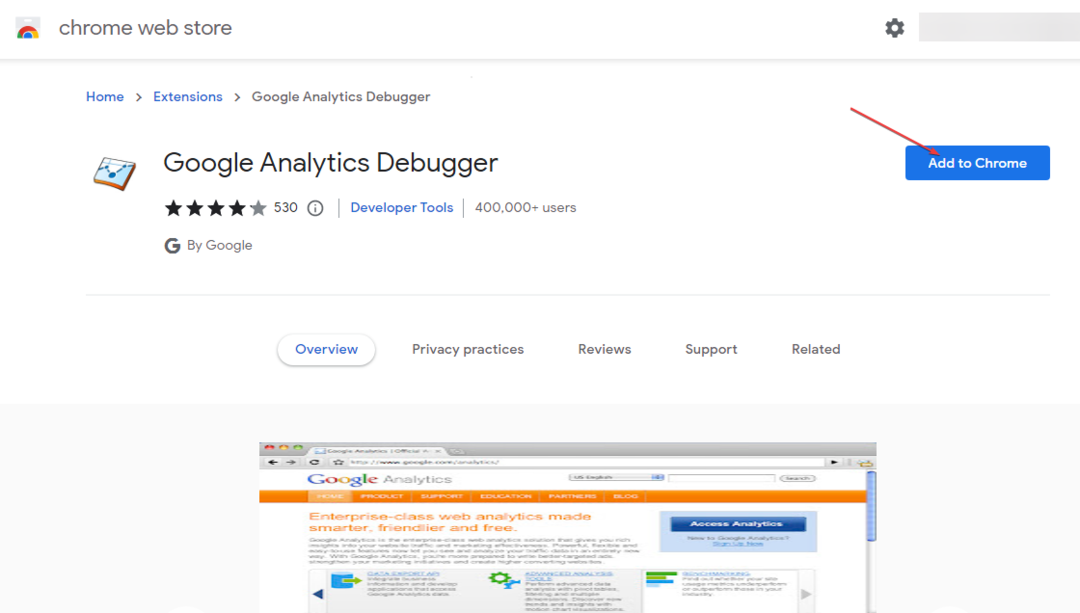
- क्लिक करें गूगल विश्लेषिकी इसे बदलने के लिए अपने ब्राउज़र बार के शीर्ष दाईं ओर स्थित आइकन।
- पर राइट-क्लिक करें टैग सहायक आइकन और फिर चुनें विकल्प.
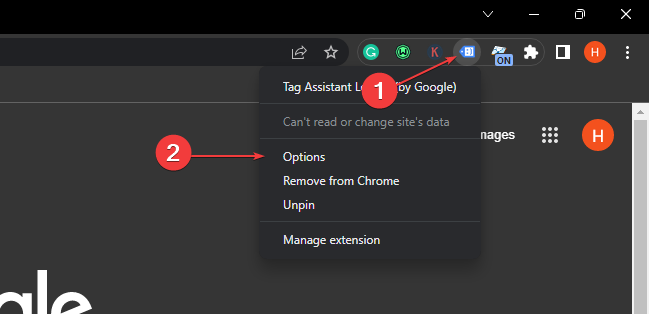
- रीसेट करें सभी Google टैग के लिए विवरण का स्तर को विस्तार में जानकारी।
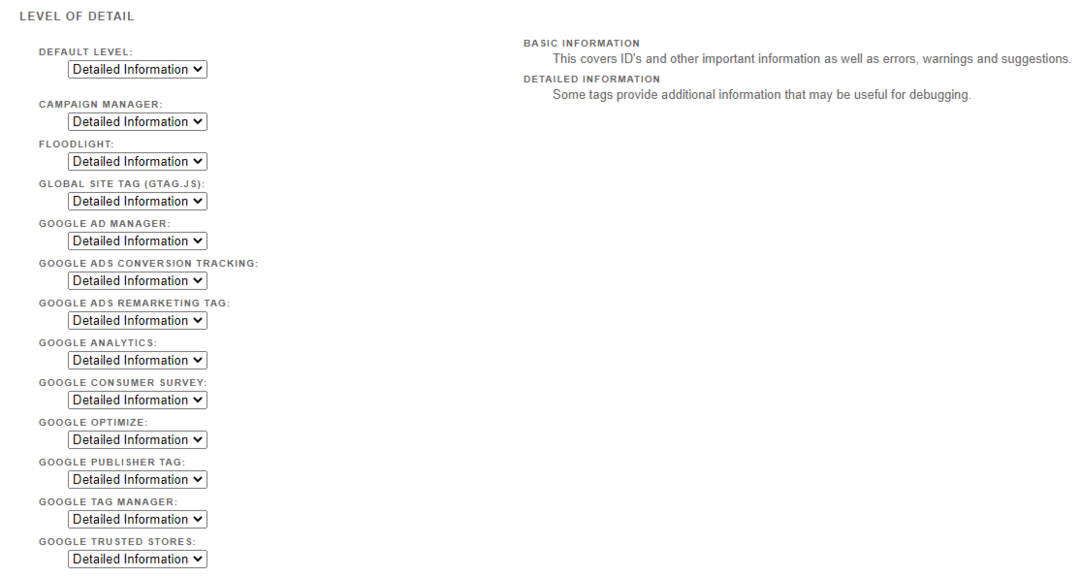
- पर क्लिक करें गूगल टैग सहायक एक्सटेंशन आइकन, फिर पर क्लिक करें मेन्यू बटन।
- चालू करना सुनिश्चित करें ऑटो सत्यापन और जीए डिबग समायोजन।
- जांचें कि Google Analytics कनेक्ट है या नहीं।
Google टैग सहायक इंगित करता है कि आपका Google Analytics ट्रैकिंग कोड आपकी वेबसाइट पर ठीक से सक्रिय हो रहा है या नहीं। साथ ही, आपके Google Analytics सेटअप में कोई त्रुटि होने पर यह पता लगाएगा और आपको सूचित करेगा।
2. क्रोम एक्सटेंशन अक्षम करें
- लॉन्च करें गूगल क्रोम ब्राउज़र और खोलने के लिए तीन बिंदुओं पर क्लिक करें मेन्यू. पर जाए अधिक उपकरण और फिर क्लिक करें एक्सटेंशन.
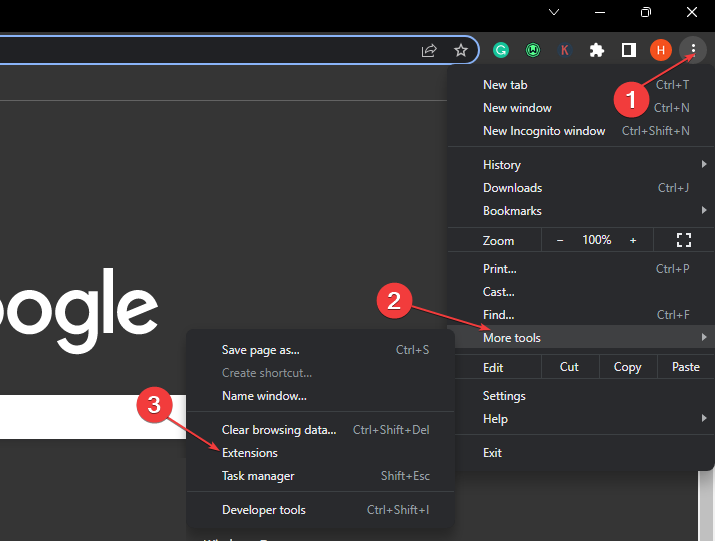
- प्रत्येक के लिए स्विच को टॉगल करके सभी एक्सटेंशन अक्षम करें।
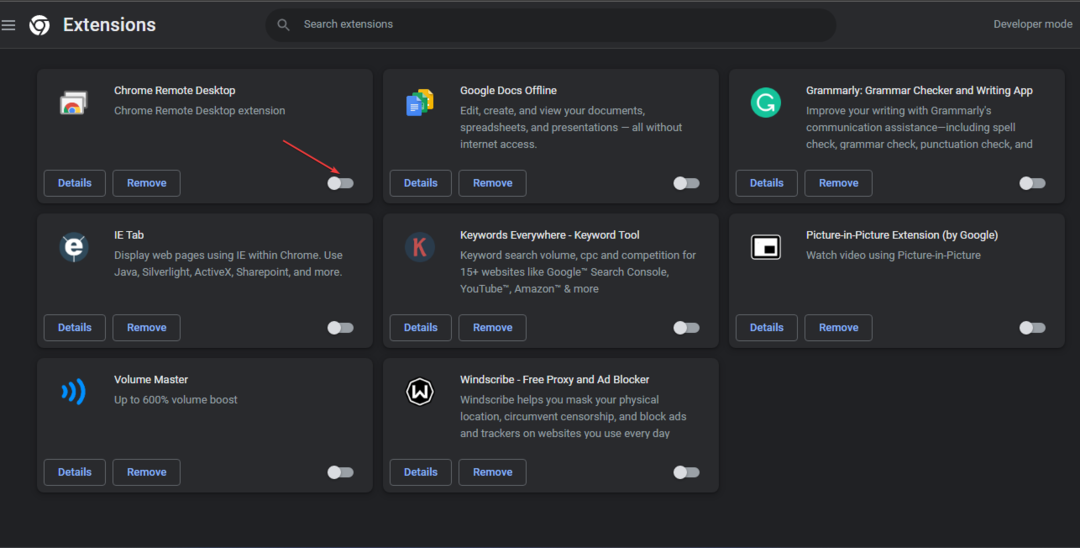
- अपने ब्राउज़र को फिर से लॉन्च करें और जांचें कि क्या आप Google Analytics के साथ कनेक्शन की समस्या को ठीक कर सकते हैं।
अपने ब्राउज़र पर एक्सटेंशन को अक्षम करने से Google Analytics गतिविधियों के कारण होने वाली किसी भी बाधा को ठीक कर दिया जाएगा। जाँच करना Google Chrome एक्सटेंशन का बैकअप कैसे लें आपके पीसी पर।
- Microsoft Edge में Internet Explorer (IE) मोड को कैसे सक्षम करें
- Microsoft एज अपडेट नहीं हो रहा है? इसे मैन्युअल रूप से कैसे बाध्य करें
4. अपने ब्राउज़र का कैश और कुकी साफ़ करें
- क्रोम ब्राउज़र लॉन्च करें, क्लिक करें मेन्यू बटन, चुनें अधिक उपकरण, और क्लिक करें समस्त ब्राउज़िंग डेटा साफ़ करें।
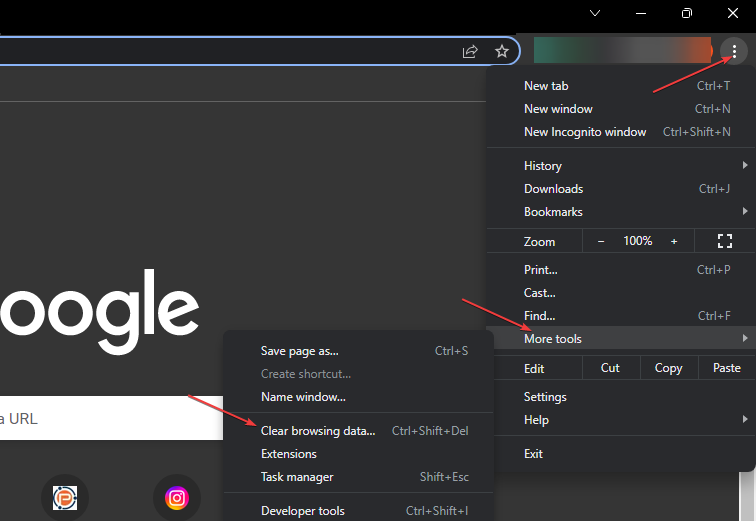
- चुने समय सीमा जैसा पूरे समय. के लिए बक्सों की जाँच करें कुकीज़ और अन्य साइट डेटा और कैश्ड चित्र और फ़ाइलें, तब दबायें स्पष्ट डेटा।
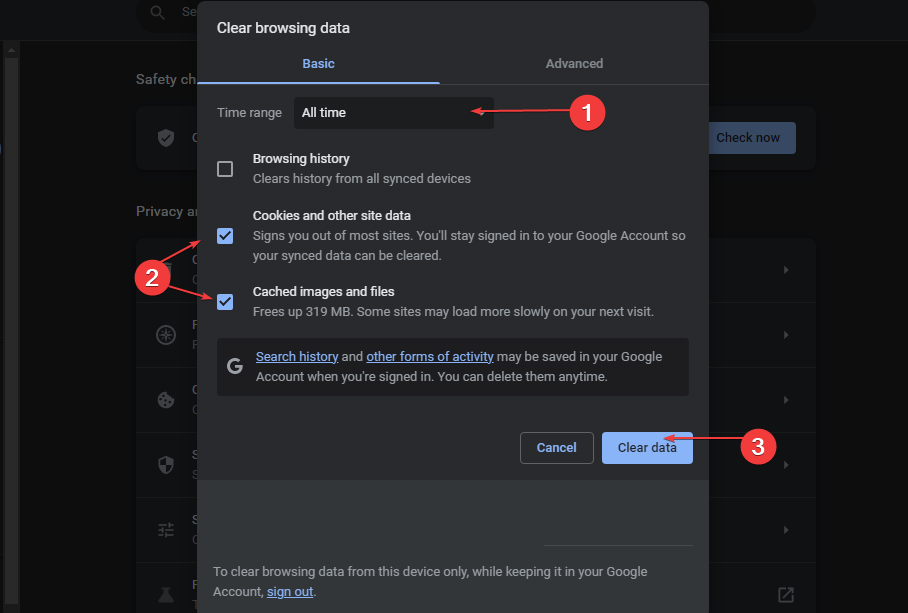
- अपने ब्राउज़र को पुन: लॉन्च करें और जांचें कि क्या यह समस्या को ठीक करता है।
ब्राउजर कैश और कुकीज को हटाने से आपके ब्राउजर पर किसी भी करप्ट फाइल की समस्या का समाधान हो जाएगा।
हालाँकि, हमारे पास एक विस्तृत मार्गदर्शिका है सर्वश्रेष्ठ स्थानीय एसईओ सॉफ्टवेयर खोज रैंकिंग में सुधार करने के लिए।
विशेष रूप से, आप हमारे गाइड को पढ़ सकते हैं सबसे अच्छा मुफ्त और सशुल्क स्थानीय एसईओ सॉफ्टवेयर खोज रैंकिंग में सुधार करने के लिए।
हम आशा करते हैं कि आप के मुद्दे को ठीक करने में कामयाब रहे analytics.google.com ने कनेक्ट करने से मना कर दिया और यह कि आप बिना किसी और समस्या के सेवा का उपयोग कर सकते हैं। हमें नीचे टिप्पणी अनुभाग में बताएं कि किस विधि ने आपके लिए काम किया।
अभी भी समस्या है? उन्हें इस टूल से ठीक करें:
प्रायोजित
यदि ऊपर दी गई सलाहों से आपकी समस्या का समाधान नहीं हुआ है, तो आपके पीसी में विंडोज़ की गहरी समस्याएँ आ सकती हैं। हम अनुशंसा करते हैं इस पीसी मरम्मत उपकरण को डाउनलोड करना (TrustPilot.com पर बढ़िया रेटेड) उन्हें आसानी से संबोधित करने के लिए। स्थापना के बाद, बस क्लिक करें स्कैन शुरू करें बटन और फिर दबाएं सभी की मरम्मत।
![बहुत सारे टैब खोलने वाले उपयोगकर्ताओं के लिए 5 सर्वश्रेष्ठ ब्राउज़र [विश्वसनीय]](/f/152a8a56b60cade505cc8cb674492c9a.jpg?width=300&height=460)
![स्लिंग टीवी के लिए 5 सर्वश्रेष्ठ ब्राउज़र [स्ट्रीम की गुणवत्ता में वृद्धि]](/f/5f38a3043517754eff55f6e7bdebf6e1.jpg?width=300&height=460)